Adobe Media Encoder(アドビメディアエンコーダー)は、
高品質な動画を効率よく圧縮できるプロ向けツールです。
本記事では、動画の画質を保ちつつ、ファイルサイズを最適化する方法を解説します。
Adobe Media Encoderとは?
Adobe Media Encoderは、Adobe Premiere ProやAfter Effectsと連携し、動画のエンコード(変換・圧縮)を行うソフトウェアです。特に、webやSNS用の動画を軽量化しつつ、高画質を維持するために役立ちます。
動画を圧縮するメリット
- アップロード時間の短縮 – ファイルサイズが小さくなり、webやSNSへのアップロードがスムーズに。
- ストレージの節約 – 大容量の動画を軽量化し、デバイスやクラウドの容量を有効活用。
- 再生時の負担軽減 – スマートフォンや低スペックPCでもスムーズに再生可能。
Adobe Media Encoderで動画を開く手順
- 「このアプリケーションで開く」でMedia Encorderを選択する
- 動画素材を右クリックし、「このアプリケーションで開く」からMedia Encorderを選択する。
ショートカット項目にMedia Encorderがなければ、その他からMedia Encorder選択する。
- 動画素材を右クリックし、「このアプリケーションで開く」からMedia Encorderを選択する。
- 選択対象を「すべてのアプリケーション」に変更しMedia Encorderで開く。
- 動画の素材によって(画面収録データなど)選択対象が「推奨アプリケーション」だと開けない場合があるので、「すべてのアプリケーション」に変更する。
その他にもMedia Encorderを起動してから動画素材を「キューパネル」にドラッグ&ドロップすることでもアップすることが可能です。
Adobe Media Encoderで動画を圧縮する手順
プリセットをクリック
キューパネルからプリセットメニュー部分の赤枠部分をクリックする。
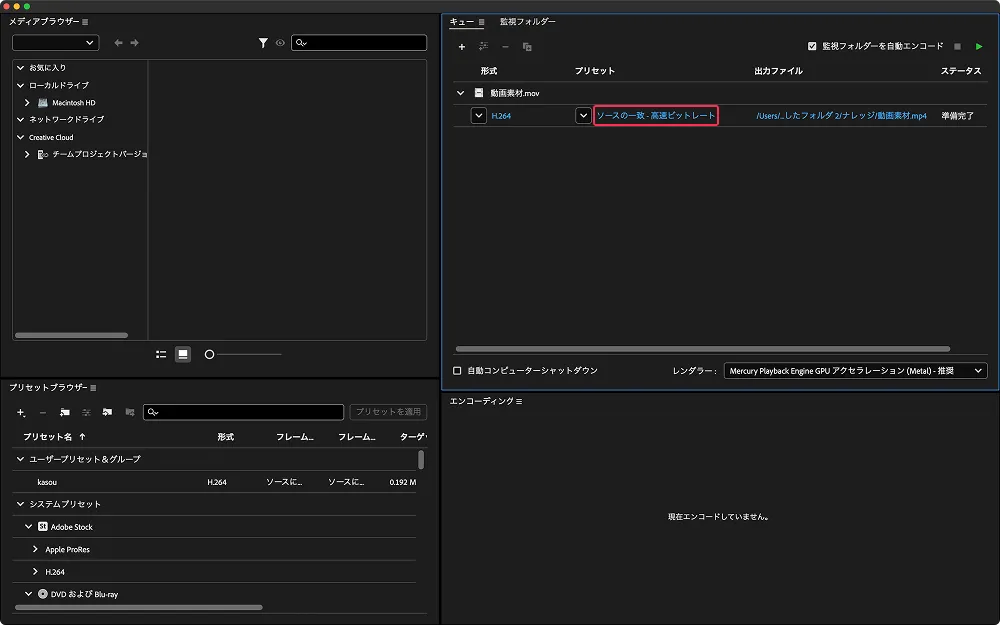
プリセットを設定
プリセットメニューから用途に合った設定を選択する。
(今回は高速プットレートを中速に変更)

ターゲットピットレートを変更する
ビデオの項目からターゲットピットレート(Mbps)を変更する。
入力し項目外をクリックすると「予測ファイルサイズ」が変更されるので、希望のサイズになるまでピットレートを調整する。
調整後、OKボタンを押す。

エンコードをする
パネル右上の赤枠内のボタンを押してエンコードを行う。(ここでMP4に変換されます)
エンコーディングの完了目安時間が表示されるので、完了まで待つ。


圧縮されたデータを確認する
動画の劣化がないか確認する。
(今回は6MBほど圧縮にすることができました)

最適な圧縮設定のポイント
- H.264(MP4)を推奨:汎用性が高く、画質とファイルサイズのバランスが良い。
- ビットレートを適切に設定:動画の用途に応じて調整。
- フレームレートを変更しない:通常はオリジナルのフレームレートを維持。
- 解像度を適切に選択:視聴環境に合わせて解像度を決定。
圧縮後の動画をチェックする方法
- エンコード後の動画を再生して画質を確認。
- 元動画と比較し、画質劣化がないかチェック。
- 実際にweb等にアップロードし、再生品質をテスト。
まとめ
Adobe Media Encoderを使えば、画質を損なわずに動画を圧縮し、アップロードや共有をスムーズに行えます。H.264形式や適切なビットレート設定を活用し、最適なエンコードを行いましょう。
webでvideoタグを使用して追加する場合、以下の記事もチェックすると良いかもしれません。
【HTML】videoタグを埋め込んでもスマホで自動再生されない時の解決方法
https://kasoudesign.com/knowledge/html-video-autoplay/

h.koyama
2025.03.18 更新この記事を共有する
この記事を共有する
Pinterest
で保存するLINE
で共有するX
で共有するこのページのURLをコピー
https://kasoudesign.com/knowledge/adobe-media-encoder/
Close